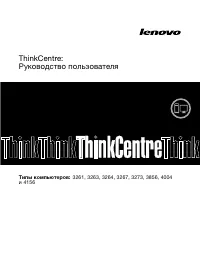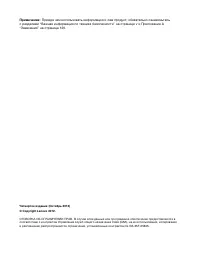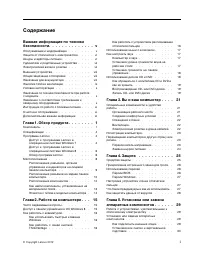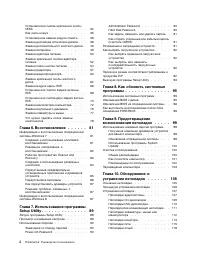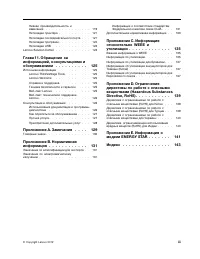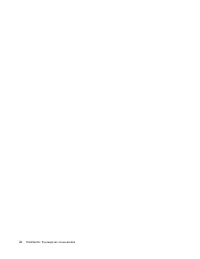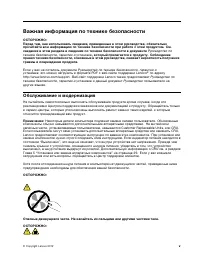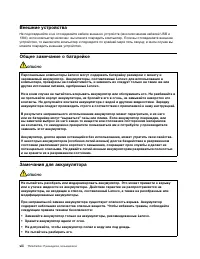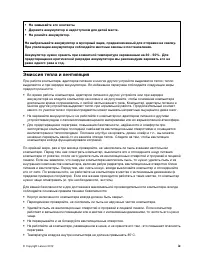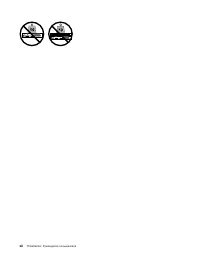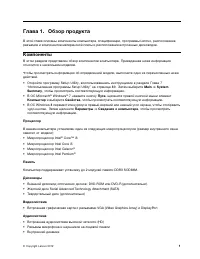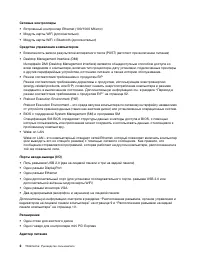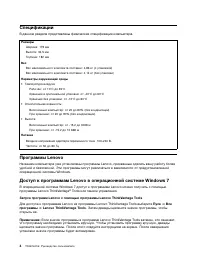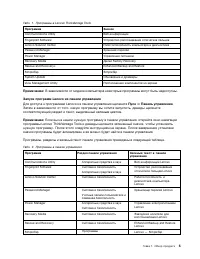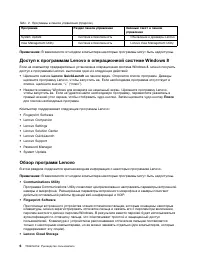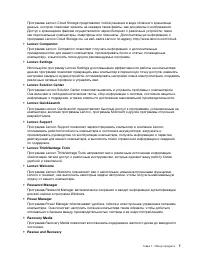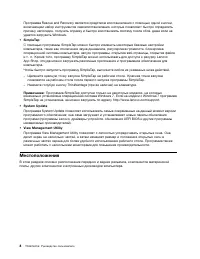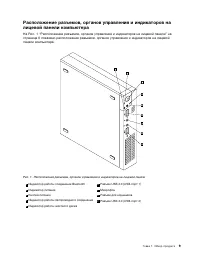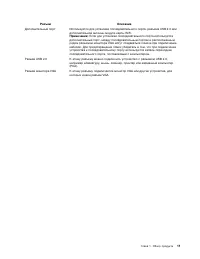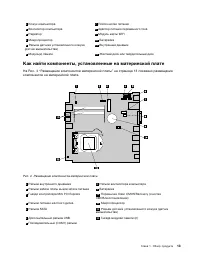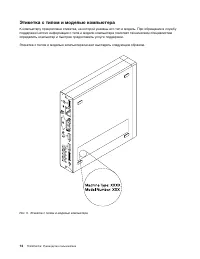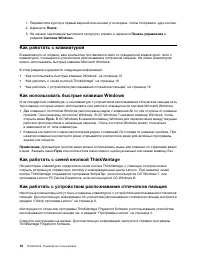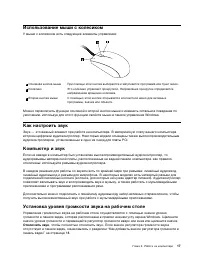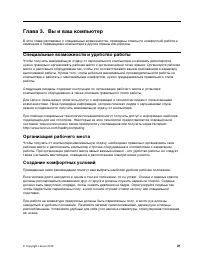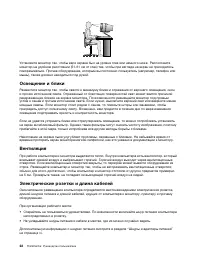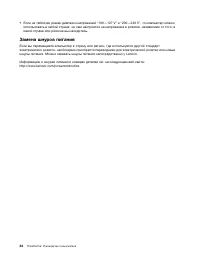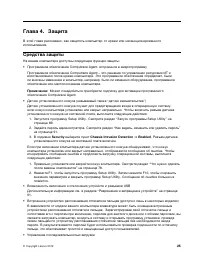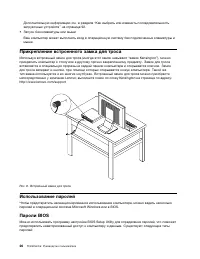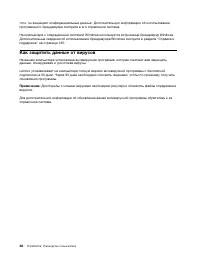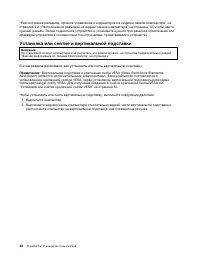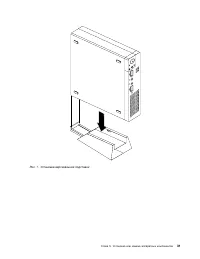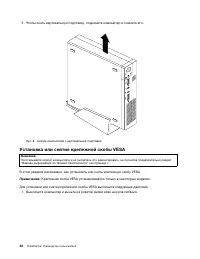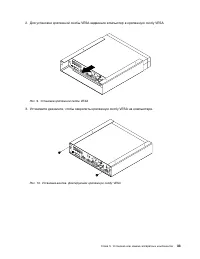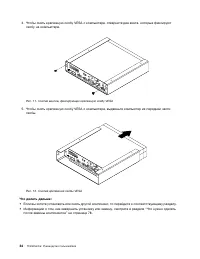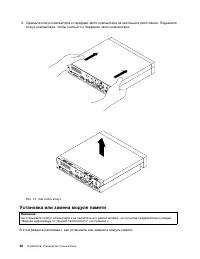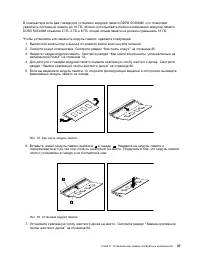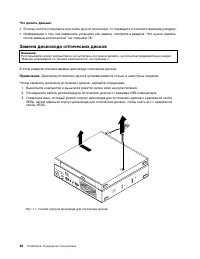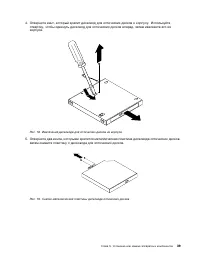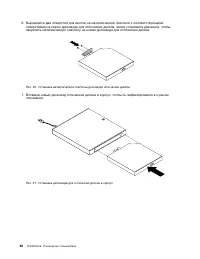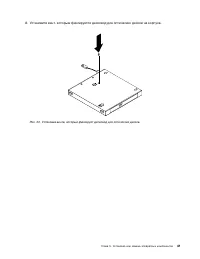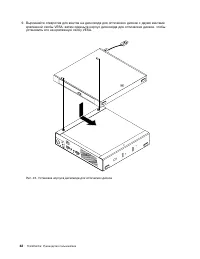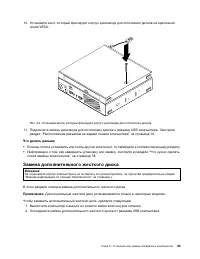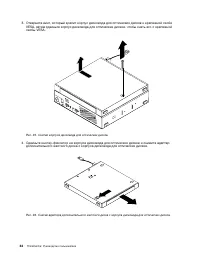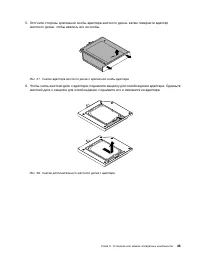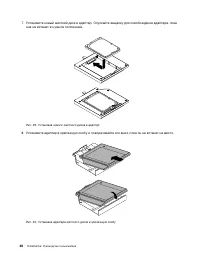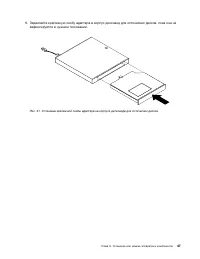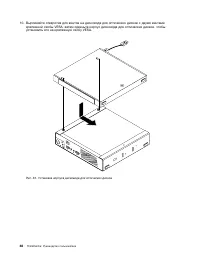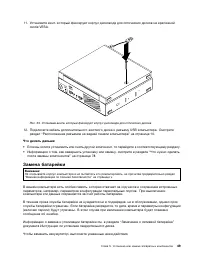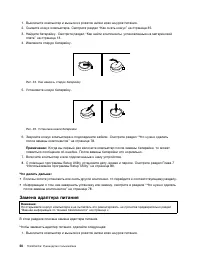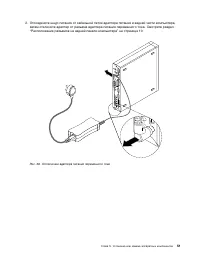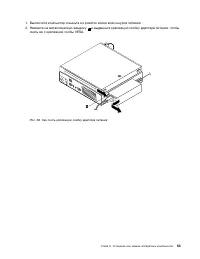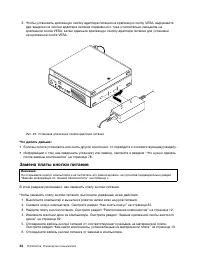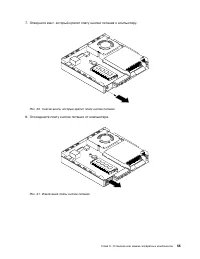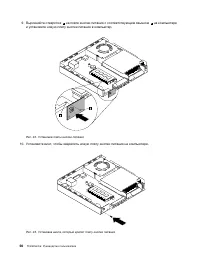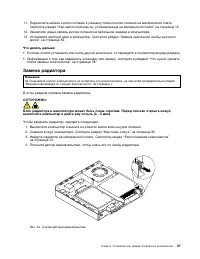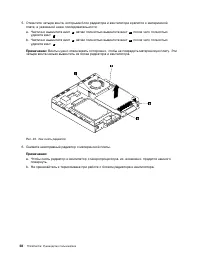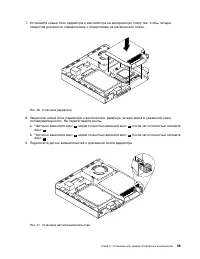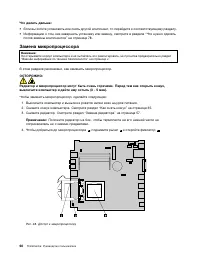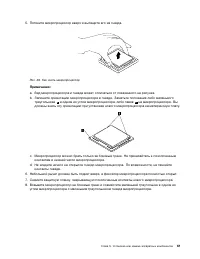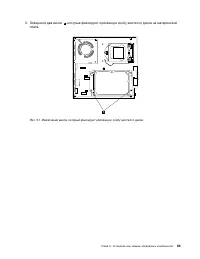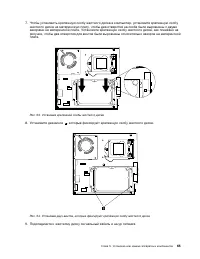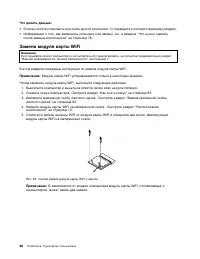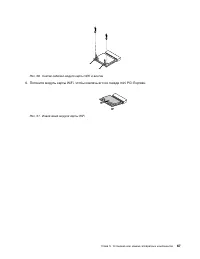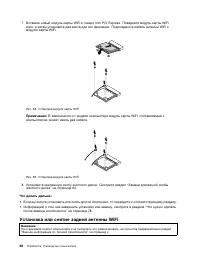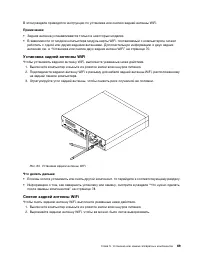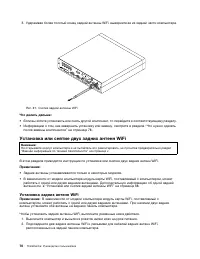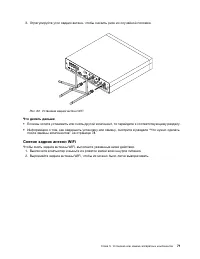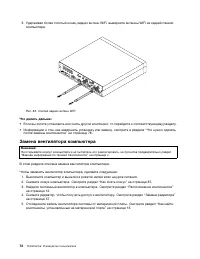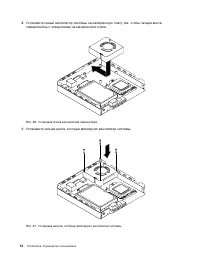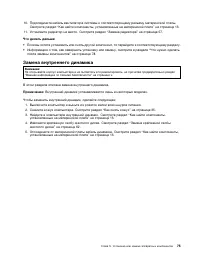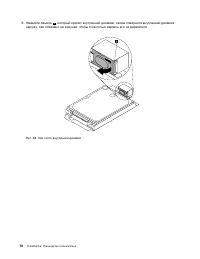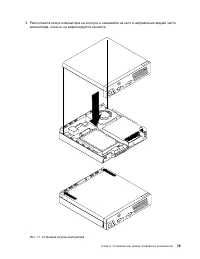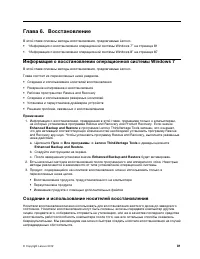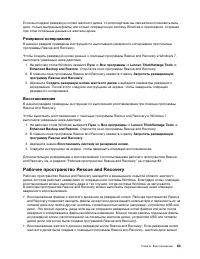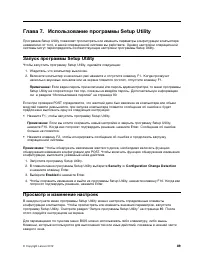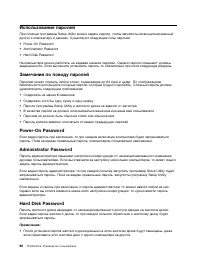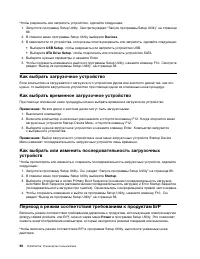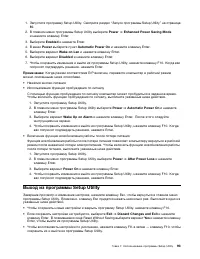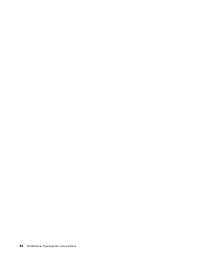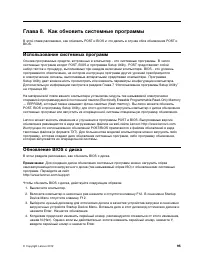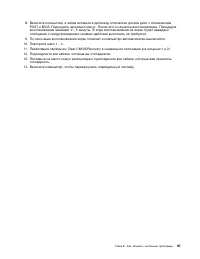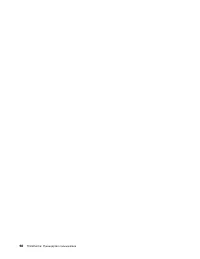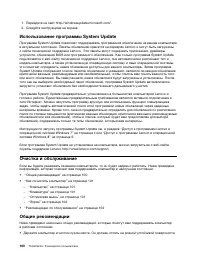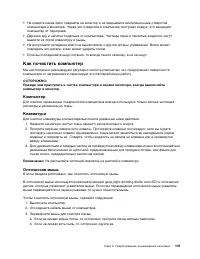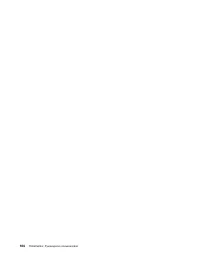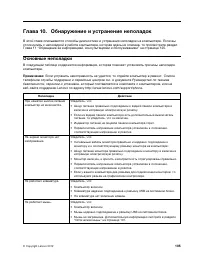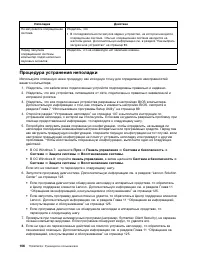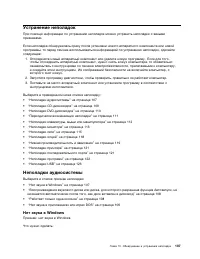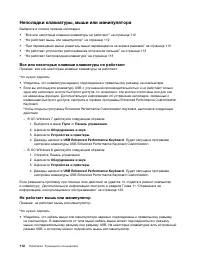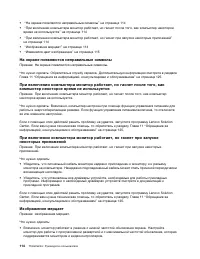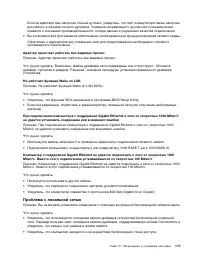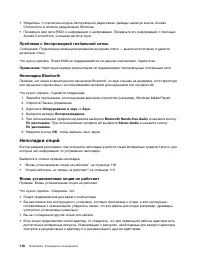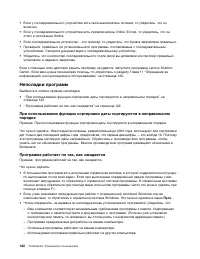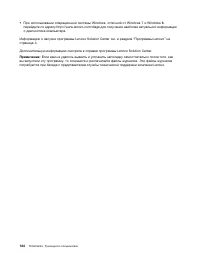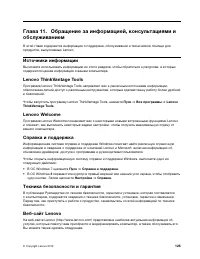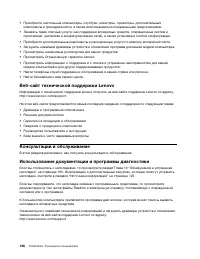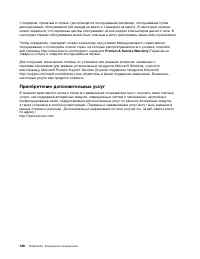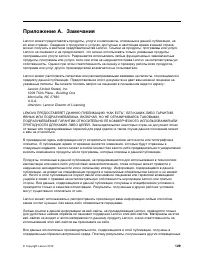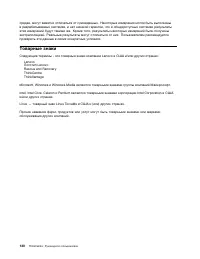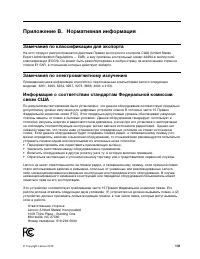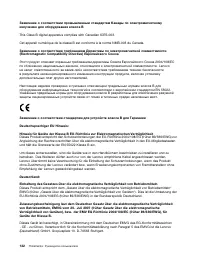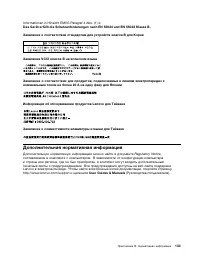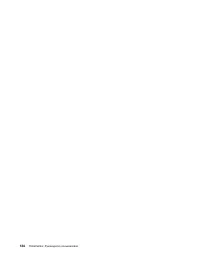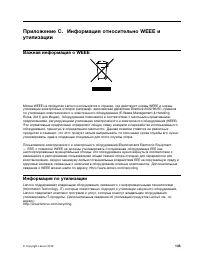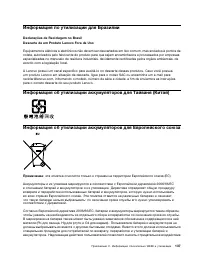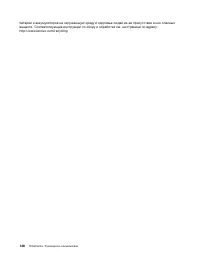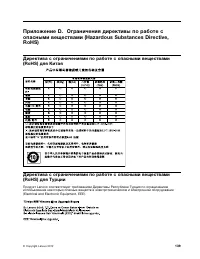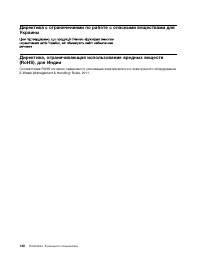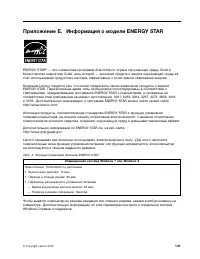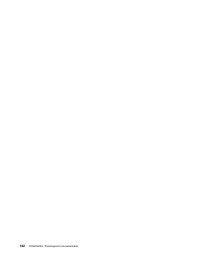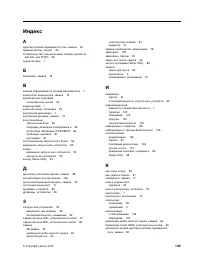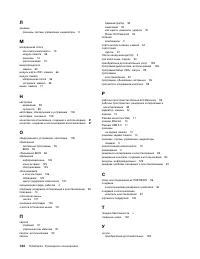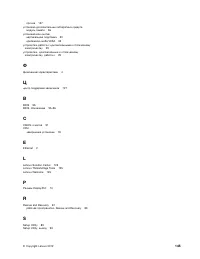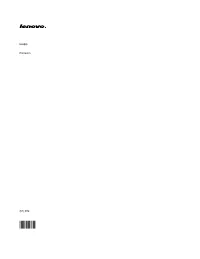Системные блоки Lenovo ThinkCentre M72e (Tiny Form Factor) - инструкция пользователя по применению, эксплуатации и установке на русском языке. Мы надеемся, она поможет вам решить возникшие у вас вопросы при эксплуатации техники.
Если остались вопросы, задайте их в комментариях после инструкции.
"Загружаем инструкцию", означает, что нужно подождать пока файл загрузится и можно будет его читать онлайн. Некоторые инструкции очень большие и время их появления зависит от вашей скорости интернета.
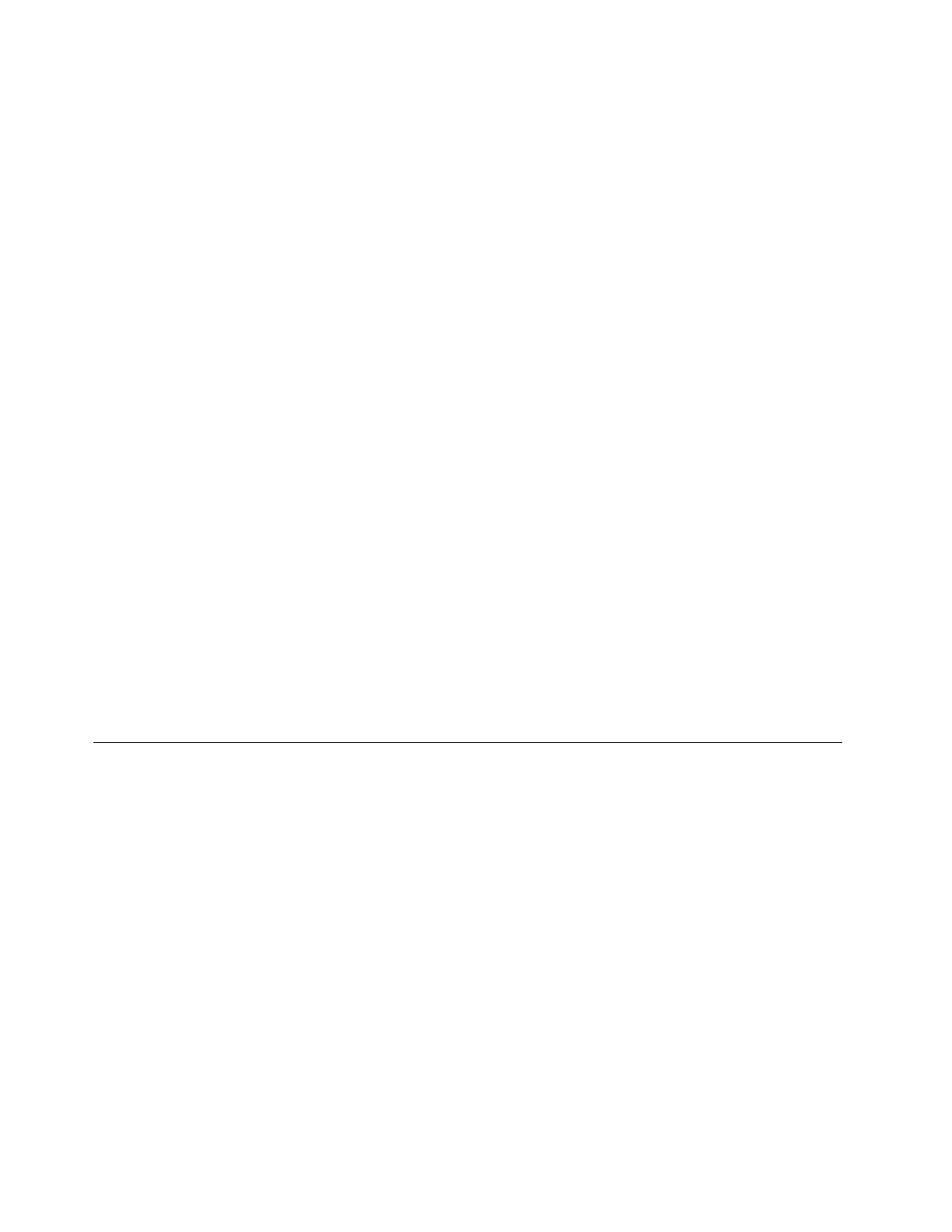
1. Перейдите на сайт http://windowsupdate.microsoft.com/.
2. Следуйте инструкциям на экране.
Использование программы System Update
Программа System Update позволяет поддерживать программное обеспечение на вашем компьютере
в актуальном состоянии. Пакеты обновлений хранятся на серверах Lenovo и могут быть загружены
с сайта технической поддержки Lenovo. Эти пакеты могут содержать приложения, драйверы
устройств, обновления BIOS или программного обеспечения. Как только программа System Update
подключается к веб-сайту технической поддержки Lenovo, она автоматически распознает тип и
модель компьютера, а также установленную операционную систему и язык операционной системы,
что помогает определить, какие обновления доступны для вашего компьютера. Затем программа
System Update отображает список пакетов обновлений и указывает, является ли каждое обновление
критически важным, рекомендуемым или необязательным, чтобы помочь вам понять важность того
или иного обновления. Вы сами решаете, какие обновления будут загружены и установлены. После
того как вы выберите необходимый пакет обновлений, программа System Update автоматически
загрузит и установит обновления без необходимости вашего дальнейшего участия.
Программа System Update предварительно установлена на большинстве компьютеров Lenovo и
готова к работе. Единственным предварительным требованием является активное подключение к
сети Интернет. Можно запустить программу вручную или использовать функцию планировщика
задач, чтобы задать автоматический поиск этой программой новых обновлений через заданные
интервалы времени. Кроме того, можно предварительно определять для обновлений по расписанию
поиск по степени серьезности (критически важные обновления, критически важные и рекомендуемые
обновления или все обновления), чтобы в списке, который будет вам предоставлен для выбора
обновлений, содержались только те типы обновлений, которые вам интересны.
Инструкции по запуску программы System Update см. в разделе “Доступ к программам Lenovo в
операционной системе Windows 7” на странице 4 или “Доступ к программам Lenovo в операционной
системе Windows 8” на странице 6.
Если программа System Update не установлена на компьютере, можно загрузить ее с веб-сайта
службы поддержки Lenovo http://www.lenovo.com/support.
Очистка и обслуживание
Если вы будете ухаживать за вашим компьютером, то он будет надежно работать. Ниже приведена
информация, которая поможет вам поддерживать компьютер в наилучшем состоянии.
•
“Общие рекомендации” на странице 100
•
“Как почистить компьютер” на странице 101
–
–
–
“Оптическая мышь” на странице 101
–
•
“Рекомендации по обслуживанию” на странице 102
Общие рекомендации
Ниже приведено несколько общих рекомендаций, которые помогут вам поддерживать компьютер
в рабочем состоянии:
• Держите компьютер в чистом сухом месте. Он должен стоять на ровной устойчивой поверхности.
100
ThinkCentre: Руководство пользователя
Содержание
- 3 Содержание
- 4 ii
- 5 iii
- 7 Важная информация по технике безопасности; , который прилагается к продукту. Соблюдение; Обслуживание и модернизация
- 8 Защита от статического электричества; Шнуры и адаптеры питания
- 9 vii
- 11 Эмиссия тепла и вентиляция; ix
- 12 Заявление о соответствии требованиям к лазерному оборудованию
- 13 ОПАСНО; Инструкция по работе с блоками питания; xi
- 15 Глава 1. Обзор продукта; Компоненты
- 18 Спецификации; Программы Lenovo; Пуск
- 19 Запуск программ Lenovo из панели управления
- 20 Доступ к программам Lenovo в операционной системе Windows 8; Lenovo QuickLaunch; Обзор программ Lenovo; Communications Utility
- 22 Местоположения
- 24 Расположение разъемов на задней панели компьютера
- 26 Расположение компонентов
- 27 Как найти компоненты, установленные на материнской плате
- 28 Этикетка с типом и моделью компьютера
- 29 Глава 2. Работа на компьютере; Часто задаваемые вопросы; Доступ к панели управления в ОС Windows 8
- 30 Как работать с клавиатурой; Как работать с синей кнопкой ThinkVantage
- 31 Использование мыши с колесиком; Как настроить звук; Отключить звук
- 33 Как обращаться с носителями CD и DVD и как их хранить
- 35 Глава 3. Вы и ваш компьютер; Специальные возможности и удобство работы
- 37 Регистрация компьютера; Регистрация; Перемещение компьютера в другую страну или регион; Переключатель напряжения
- 38 Замена шнуров питания
- 39 Средства защиты; Security
- 40 Прикрепление встроенного замка для троса; Использование паролей
- 42 Как защитить данные от вирусов
- 43 Глава 5. Установка или замена аппаратных компонентов; Установка или замена аппаратных компонентов
- 44 Установка или снятие и вертикальной подставки
- 46 Установка или снятие крепежной скобы VESA
- 49 Как снять кожух
- 50 Установка или замена модуля памяти
- 52 Замена дисковода оптических дисков
- 57 Замена дополнительного жесткого диска
- 63 Замена батарейки
- 64 Замена адаптера питания
- 66 Замена крепежной скобки адаптера питания
- 68 Замена платы кнопки питания
- 71 Замена радиатора
- 74 Замена микропроцессора
- 76 Замена крепежной скобы жесткого диска
- 80 Замена модуля карты WiFi
- 82 Установка или снятие задней антенны WiFi
- 83 Установка задней антенны WiFi; Снятие задней антенны WiFi
- 84 Установка или снятие двух задних антенн WiFi; Установка задних антенн WiFi
- 85 Снятие задних антенн WiFi
- 86 Замена вентилятора компьютера
- 89 Замена внутреннего динамика
- 91 Замена клавиатуры и мыши
- 92 Что нужно сделать после замены компонентов
- 94 Как загрузить драйверы устройств
- 95 Глава 6. Восстановление; Информация о восстановлении операционной системы Windows 7
- 96 Создание носителей восстановления; Использование носителей восстановления; Резервное копирование и восстановление
- 97 Рабочее пространство Rescue and Recovery
- 98 Создание и использование резервных носителей; Создание резервных носителей
- 99 Использование резервных носителей
- 100 Переустановка программ
- 101 Как переустановить драйверы устройств; Информация о восстановлении операционной системы Windows 8
- 103 Глава 7. Использование программы Setup Utility; Запуск программы Setup Utility; Просмотр и изменение настроек
- 105 Как задать, изменить или удалить пароль; Как стереть утерянный или забытый пароль (очистить CMOS)
- 106 Как выбрать загрузочное устройство; Startup; Переход в режим соответствия требованиям к продуктам ErP; Power
- 107 Выход из программы Setup Utility
- 109 Глава 8. Как обновить системные программы; Использование системных программ
- 110 Обновление BIOS из операционной системы; Как выполнить восстановление после сбоя обновления POST/BIOS
- 113 Глава 9. Предотвращение возникновения неполадок; Использование новейших версий программ
- 115 Как почистить компьютер; Компьютер
- 116 Экран; Как почистить поверхность жидкокристаллического монитора; Рекомендации по обслуживанию
- 117 Перемещение компьютера
- 119 Глава 10. Обнаружение и устранение неполадок; Основные неполадки
- 120 Процедура устранения неполадки
- 121 Нет звука в Windows
- 122 Работает только одна колонка
- 123 Нет звука в приложениях или играх DOS; Неполадки CD-дисководов; Не удается обратиться к CD- или DVD-диску
- 124 Неполадки DVD-дисководов; Черный экран вместо DVD-видео
- 125 Сильно замедленное или неровное воспроизведение; Появляется сообщение Неправильный диск или диск не найден; Периодически возникающие неполадки
- 126 Неполадки клавиатуры, мыши или манипулятора; Все или некоторые клавиши клавиатуры не работают
- 127 Неполадки монитора
- 128 На экране появляются неправильные символы; Изображение мерцает
- 129 Изменился цвет изображения; Неполадки сети
- 130 Неполадки Ethernet
- 131 Адаптер перестает работать без видимых причин; Не работает функция Wake on LAN; Проблема с локальной сетью
- 132 Неполадки опций; Вновь установленная опция не работает
- 133 Опция работала, но теперь не работает; Низкая производительность и зависания; Недостаточно свободного места на жестком диске
- 134 Слишком много фрагментированных файлов
- 135 Недостаточно памяти; Неполадки принтера
- 136 Неполадки программ; Программа работает не так, как ожидается
- 137 Неполадки USB; Lenovo Solution Center
- 139 Lenovo Welcome; Техника безопасности и гарантия
- 141 Как обратиться за обслуживанием; Выявление причин неполадок; Прочие услуги
- 142 Product & Service Warranty; Приобретение дополнительных услуг
- 143 Приложение A. Замечания
- 144 Товарные знаки
- 145 Приложение B. Нормативная информация; Замечания по классификации для экспорта
- 146 Deutschsprachiger EU Hinweis:
- 147 Дополнительная нормативная информация; User Guides & Manuals
- 151 Информация по утилизации для Бразилии; Declarações de Reciclagem no Brasil; Информация об утилизации аккумуляторов для Тайваня (Китай); Примечание
- 155 Приложение E. Информация о модели ENERGY STAR
- 157 Индекс